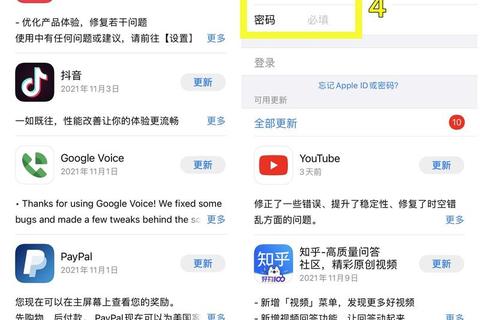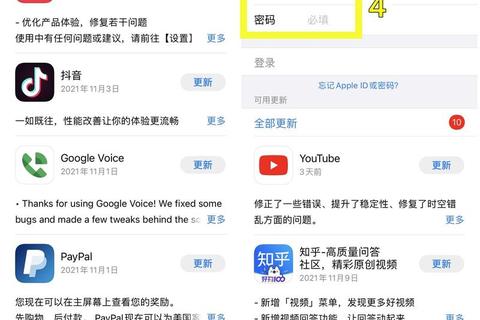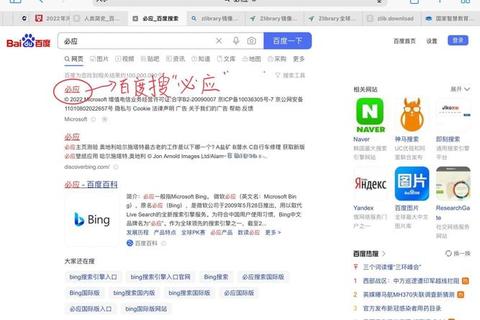摘要:
摘要:
在苹果设备的日常使用中,用户偶尔会在App Store下载应用或购买内容时遇到阻碍,例如支付失败、下载卡顿或提示错误信息。这些问题往往源于网络环境、账户状态、系统设置或苹果服务器等...
在苹果设备的日常使用中,用户偶尔会在App Store下载应用或购买内容时遇到阻碍,例如支付失败、下载卡顿或提示错误信息。这些问题往往源于网络环境、账户状态、系统设置或苹果服务器等多方面因素。本文将从实际场景出发,系统梳理常见故障现象与对应解决方案,帮助用户高效排查并修复问题,同时推荐实用工具以优化使用体验。
一、支付与账单异常的处理方法
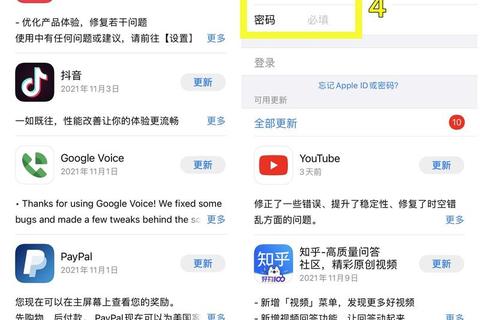
当App Store提示“无法完成支付”“需要验证账单信息”时,通常与付款方式或账户状态关联。
1. 更新有效付款方式
进入iPhone的「设置」→「Apple ID」→「付款与配送」,移除已失效的信用卡或支付宝绑定,重新添加有效支付方式并完成短信验证。
若提示账户存在未支付订单,需在「购买历史记录」中查看并结算欠款,或通过苹果官网的「报告问题」页面申请退款。
2. 解除账户安全锁定
频繁更换支付方式或多次尝试失败可能触发苹果安全机制。建议拨打苹果客服热线,提供Apple ID、设备序列号等信息,由账单部门远程解锁。
二、下载中断与网络故障的应对策略
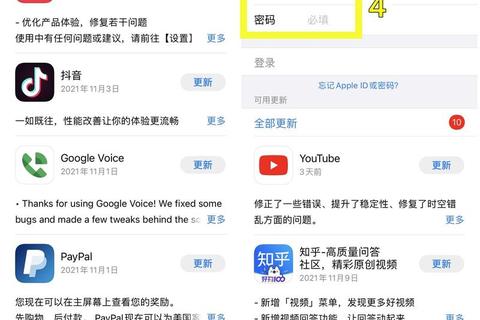
若应用下载进度停滞或频繁提示“无法连接到App Store”,可尝试以下操作:
1. 优化网络环境
切换Wi-Fi与移动数据:关闭当前网络后重新连接,或尝试其他稳定热点。
修改DNS服务器:进入Wi-Fi设置,手动配置DNS为8.8.8.8(Google DNS)或114.114.114.114(国内公共DNS)以提升连接速度。
2. 强制刷新下载队列
长按应用图标选择「优先下载」,或重启设备以清除临时缓存。
进入「设置」→「通用」→「iPhone存储空间」,找到卡顿的下载任务并删除后重新尝试。
三、存储空间与系统兼容性排查
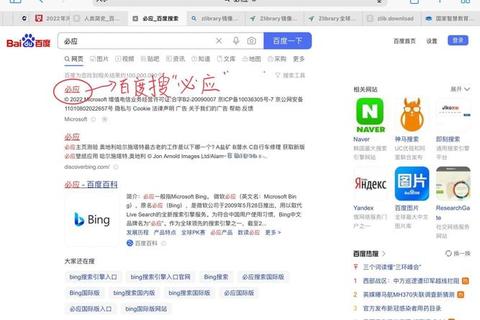
1. 清理设备存储
检查剩余空间:若可用容量低于1GB,需通过「设置」→「通用」→「iPhone存储空间」删除冗余应用、照片及离线视频。
使用智能清理工具:推荐「丰科iOS系统修复工具」,一键扫描大文件并释放内存。
2. 升级系统版本
旧版iOS可能导致应用不兼容。进入「设置」→「通用」→「软件更新」,安装最新系统补丁。
若OTA更新失败,可通过电脑端iTunes或爱思助手进行固件刷机。
四、账户权限与服务器状态验证
1. 检查Apple ID状态
重新登录账户:进入「设置」→「iTunes Store与App Store」,注销后使用正确密码登录。
确认家庭共享权限:若通过家人共享下载付费应用,需主账户开启「购买共享」功能。
2. 查询苹果服务器状态
访问苹果官网的「系统状态」页面,确认App Store服务是否显示为绿色正常状态。
若服务器维护,可暂时使用第三方应用市场(如爱思助手)替代下载,其支持历史版本回滚与免账号安装。
五、高阶故障排除与工具推荐
1. 重置设备设置
还原网络配置:进入「设置」→「通用」→「还原」→「还原网络设置」,清除异常配置。
恢复出厂设置:备份数据后选择「抹掉所有内容和设置」,适用于顽固性系统错误。
2. 专业工具辅助修复
爱思助手:支持绕过App Store直接安装IPA文件,并提供驱动修复、越狱解锁等高级功能。
Tenorshare ReiBoot:一键修复iOS系统崩溃、白苹果等问题,兼容最新机型与系统版本。
通过上述方法,90%以上的下载问题可得到有效解决。若多次尝试仍无法恢复,建议携带设备前往苹果官方授权服务点检测硬件模块。日常使用中,定期清理缓存、保持系统更新、避免频繁更换支付方式,可显著降低故障发生概率。
 摘要:
在苹果设备的日常使用中,用户偶尔会在App Store下载应用或购买内容时遇到阻碍,例如支付失败、下载卡顿或提示错误信息。这些问题往往源于网络环境、账户状态、系统设置或苹果服务器等...
摘要:
在苹果设备的日常使用中,用户偶尔会在App Store下载应用或购买内容时遇到阻碍,例如支付失败、下载卡顿或提示错误信息。这些问题往往源于网络环境、账户状态、系统设置或苹果服务器等...